
Ez a szoftver kijavítja a gyakori számítógépes hibákat, megvédi Önt a fájlvesztésektől, a rosszindulatú programoktól, a hardverhibáktól és optimalizálja a számítógépet a maximális teljesítmény érdekében. Javítsa ki a PC-problémákat és távolítsa el a vírusokat most 3 egyszerű lépésben:
- Töltse le a Restoro PC-javító eszközt amely a szabadalmaztatott technológiákkal érkezik (szabadalom elérhető itt).
- Kattintson a gombra Indítsa el a szkennelést hogy megtalálja azokat a Windows problémákat, amelyek PC problémákat okozhatnak.
- Kattintson a gombra Mindet megjavít a számítógép biztonságát és teljesítményét befolyásoló problémák megoldása
- A Restorót letöltötte 0 olvasók ebben a hónapban.
A Rendszerkonfigurációs segédprogram módosítása meglehetősen egyszerű, de néhány felhasználó jelentette Nincs elegendő jogosultsága az msconfig rendszerkonfiguráció futtatásához hiba, ezért ma megmutatjuk, hogyan lehet kijavítani.
Mi a teendő, ha nincsenek jogosultságai a System Configuration Utility futtatásához?
1. Ellenőrizze, hogy Rendszergazda-e
- Kattintson Rajt > Beállítások > Fiókok.
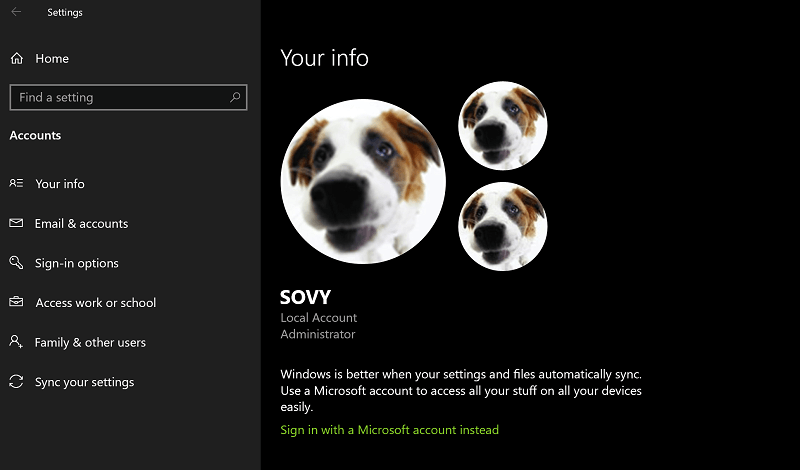
- Ban,-ben Az Ön adatai oldalon ellenőrizze, hogy rendelkezik-e fiókjával Adminisztrátor állapot.
- Ha nincs Rendszergazda kövesse az alábbi lépéseket:
- Ban,-ben Fiókok oldalon kattintson a gombra Család és más felhasználók a bal oldali lehetőségek közül.
- Kattintson Adjon hozzá egy családtagot vagy Adjon hozzá valakit ehhez a számítógéphez aszerint, hogyan szeretné felvenni magát a számítógépre.
- Kövesse a képernyőn megjelenő utasításokat. Győződjön meg arról, hogy bejelöli a négyzetet, ahol azt kérdezi, hogy az adott személynek meg kell-e adni Adminisztrátor jogokat.
- Előfordulhat, hogy kapcsolatba kell lépnie az Adminisztrátorral, ha fel szeretné venni a számítógépét, amelyhez több felhasználó is hozzáfér, például mondjuk irodai környezetben.
2. Végezzen vírusirtót
- Ennek egyik módja az, hogy elindítja a készülékére telepített víruskereső programot, és átvizsgálja a számítógépet.

- Vagy elindíthatja Windows biztonság középre a jobb oldali Tálcáról.
- Ban,-ben Windows biztonság ablakban kattintson a gombra Vírus- és fenyegetésvédelem a bal oldali lehetőségek közül.
- Kattintson a Gyors vizsgálat gombra, vagy még jobb, kattintson a gombra Beolvasási beállítások és válaszd Teljes vizsgálat a megadott lehetőségek közül.
- Kattintson a Szkenneld most gombot a vizsgálat megkezdéséhez.
- Győződjön meg arról is, hogy rendelkezik-e a legújabbakkal vírusdefiníciós fájlok fedélzeten, hogy a beolvasás hatékonyabb legyen.
- Ehhez indítsa el Windows biztonság > Vírus- és fenyegetésvédelem > Vírus- és fenyegetésvédelmi frissítések.
- Kattintson a Frissítések keresése link.
- Lehetőleg frissítse a vírusdefiníciós fájlokat, mielőtt teljes víruskeresést végezne.
3. A rendszerfájl sérülése
- Dob Parancssor. Ehhez írja be Parancssor (vagy csak cmd) ban,-ben Cortana keresőmező.
- Jobb klikk a Parancssor alkalmazás és válassza ki Futtatás rendszergazdaként.
- típus sfc / scannow és nyomja meg Belép.
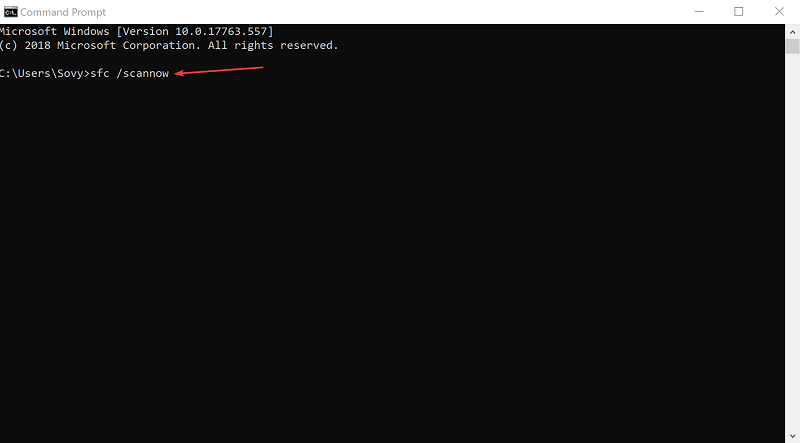
- Ez elindítja a szkennelési folyamatot.
- A Windows észleli, hogy valamelyik rendszerfájl sérült vagy hiányzik-e, és ha szükséges, a javítást is automatikusan alkalmazzák.
4. Rendszerfájl hibák
- Kattintson Rajt > Fájlkezelő > Ez a PC.
- Jobb klikk tovább Helyi lemez (C :) > Tulajdonságok.
- Ban,-ben Tulajdonságok ablakban kattintson a gombra az eszközök fülre.
- Alatt Hiba történt az ellenőrzés során, kattintson Jelölje be.
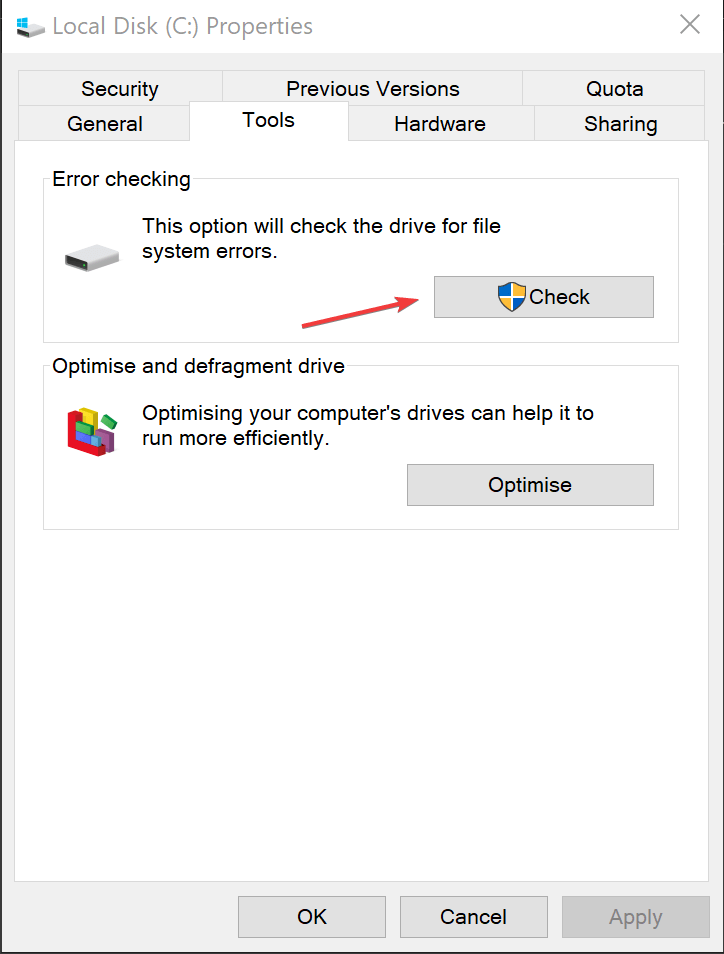
- Ez elindítja azt az eljárást, amely ellenőrzi, hogy a meghajtón nincsenek-e fájlrendszeri hibák.
- Kövesse a képernyőn megjelenő utasításokat.
Ez segíteni fog abban a helyzetben, amikor szembesül a ‘nincs elegendő jogosultsága a rendszerkonfigurációs msconfig hiba futtatásához.
OLVASSA EL:
- MsConfig Windows 8, Windows 10 rendszerben: Hogyan érhető el
- A számítógép automatikusan biztonságos módban indul [TECHNICIAN FIX]
- 9 fantasztikus tipp a Windows 10 teljesítményének javításához
 Még mindig vannak problémái?Javítsa ki őket ezzel az eszközzel:
Még mindig vannak problémái?Javítsa ki őket ezzel az eszközzel:
- Töltse le ezt a PC-javító eszközt Nagyszerűnek értékelte a TrustPilot.com oldalon (a letöltés ezen az oldalon kezdődik).
- Kattintson a gombra Indítsa el a szkennelést hogy megtalálja azokat a Windows problémákat, amelyek PC problémákat okozhatnak.
- Kattintson a gombra Mindet megjavít hogy megoldja a szabadalmaztatott technológiákkal kapcsolatos problémákat (Exkluzív kedvezmény olvasóinknak).
A Restorót letöltötte 0 olvasók ebben a hónapban.


